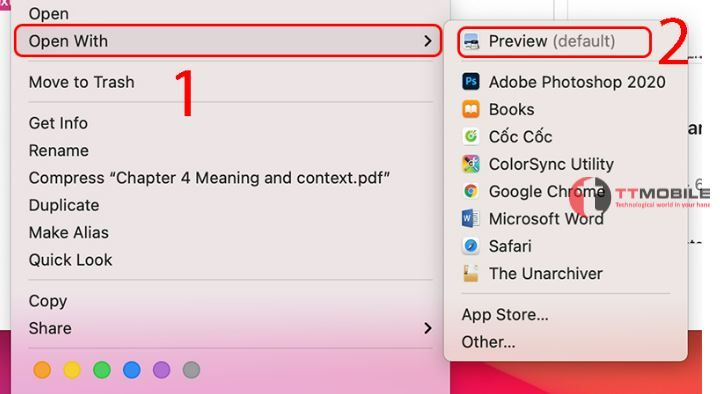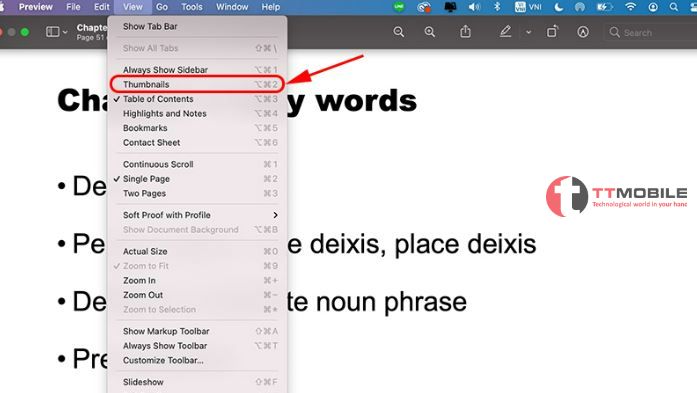TIN TỨC
Hướng dẫn cách nối, cách gộp nhiều file thành 1 file word nhanh
Trong quá trình làm văn phòng bạn sẽ cần biết cách gộp nhiều file thành 1 file word để tiện sử dụng cho việc gửi và truy cập dữ liệu. Trong đó, cách gộp nhiều file thành 1 file trên điện thoại và cách gộp nhiều file thành 1 file trên máy tính thì đều cần thiết. Do tính chất công việc linh động, nhiều khi bạn cần xử lý ngay trên điện thoại nên việc bổ sung những kiến thức làm việc trên điện thoại là rất cần thiết. Để hiểu rõ về cách gộp nhiều file thành 1 file word hãy cùng Ttmobile xem ngay bài viết dưới đây nhé!
Tại sao nên biết cách gộp nhiều file thành 1 file?
Việc biết cách gộp nhiều file thành 1 file word đem lại cho bạn rất nhiều lợi ích, một trong số đó phải kể đến như:
– Cách gộp nhiều file thành 1 file giúp bạn không phải mất công sao chép, chỉnh sửa, định dạng lại văn bản, chuyển font chữ,… ở các file văn bản cho đồng nhất rồi mới sao chép chúng vào một file duy nhất.
– Sử dụng cách gộp nhiều file thành 1 file giúp bạn tiết kiệm rất nhiều thời gian làm việc. Bạn biết không chỉ với vài thao tác click chuột là bạn có thể gộp nhiều file thành một file rất dễ dàng và nhanh chóng.
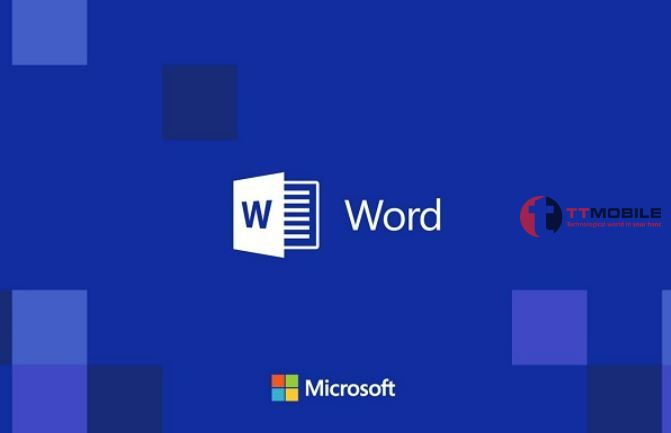
– Cách gộp nhiều file thành 1 file không cần thay đổi bảng mã mà vẫn giữ nguyên định dạng font chữ chuẩn như file gốc ban đầu.
– Biết cách gộp nhiều file thành 1 file giúp bạn làm việc chuyên nghiệp hơn, nhanh hơn, tinh tế hơn.
– Tiện lợi cho việc lưu trữ, lấy dữ liệu, tránh việc xóa nhầm file, thiếu file trong quá trình sử dụng.
– Tiện lợi cho việc in ấn, giúp in nhanh chóng, không bị thiếu sót hay in nhầm số liệu.
Hướng dẫn 3 cách gộp nhiều file thành 1 file word đơn giản
1 – Cách gộp nhiều file thành 1 file trên điện thoại
* Yêu cầu:
Để có thể gộp nhiều file thành 1 file word trên điện thoại bạn cần chuyển hết các file cần gộp có đuôi .docx sang đuôi .pdf. Sau khi đã chuyển đổi xong thì sẽ tiến hành cách gộp nhiều file pdf thành 1 file online trên một trang web cụ thể.
* Quy trình gộp file làm như sau:
Bước 1 – Chuyển đổi file Word đuôi .docx sang file PDF đuôi .pdf
Vào File của bạn > Chọn Tài liệu
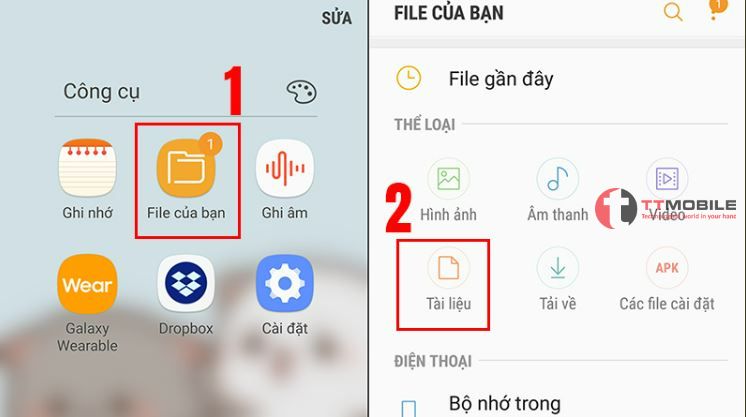
Mở tên file word > Chọn Công cụ
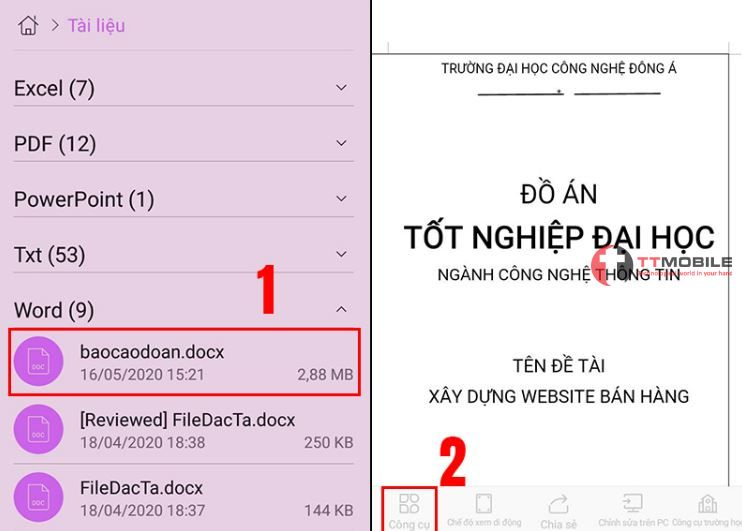
Tại Tệp tin chọn Xuất sang PDF
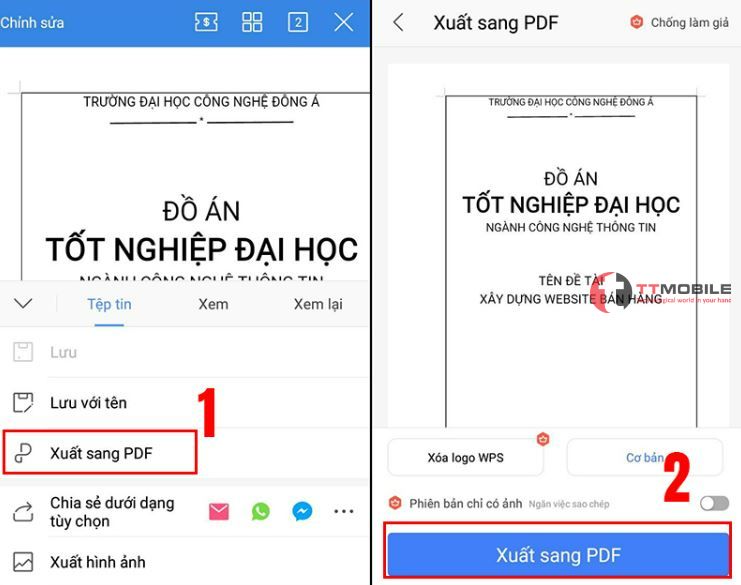
Chọn vị trí lưu, đặt tên cho file > Chọn Xuất sang PDF
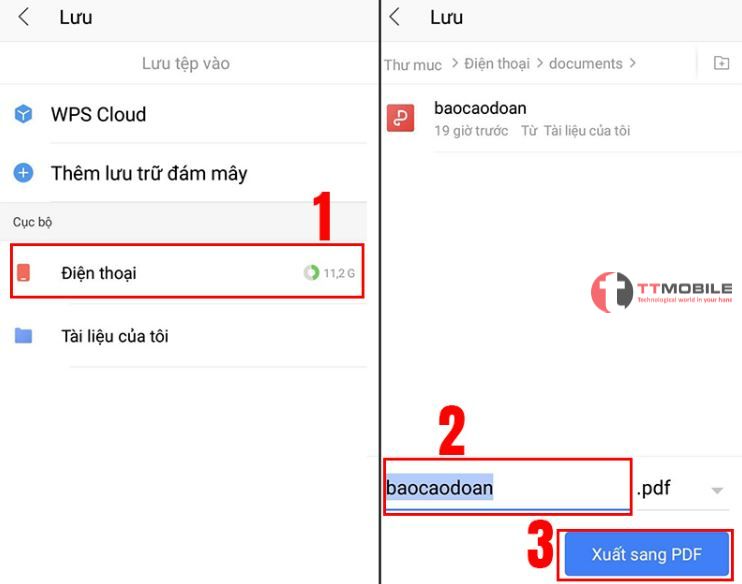
*Lưu ý: Nếu bạn cần chuyển 4 file word thành 1 file word duy nhất thì cũng đều chuyển 4 file word sang hết 4 file pdf như trên.
Bước 2 – Thực hiện cách gộp nhiều file pdf thành 1 file online tại trang Smallpdf.com
Truy cập trang web: Smallpdf.com
Chọn Xem tất cả > Ghép PDF
Bước 3 -Chọn các file PDF và tiến hành gộp thành 1 file
Chọn các tệp > File cần gộp
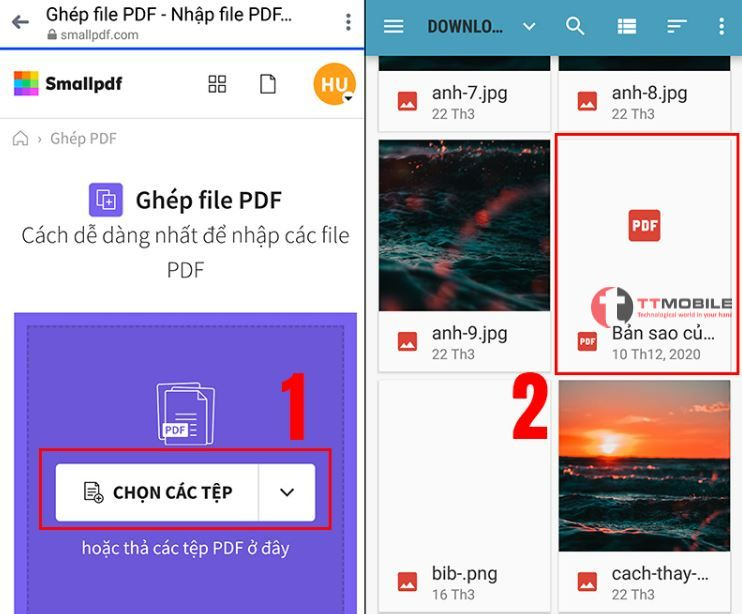
Bước 4 – Hợp nhất các tệp
Chọn Hợp nhất các tệp > Thêm file để thêm các file muốn gộp
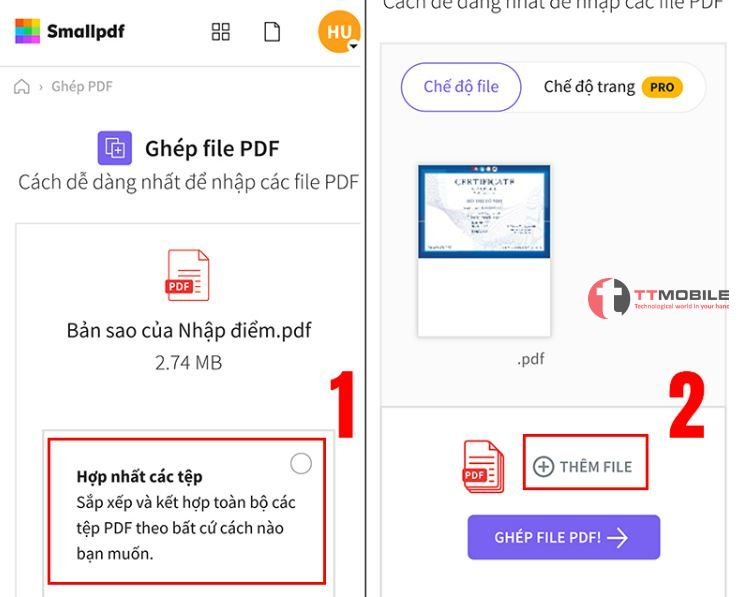
Sau khi chọn đủ các file muốn gộp hãy chọn ghép file PDF
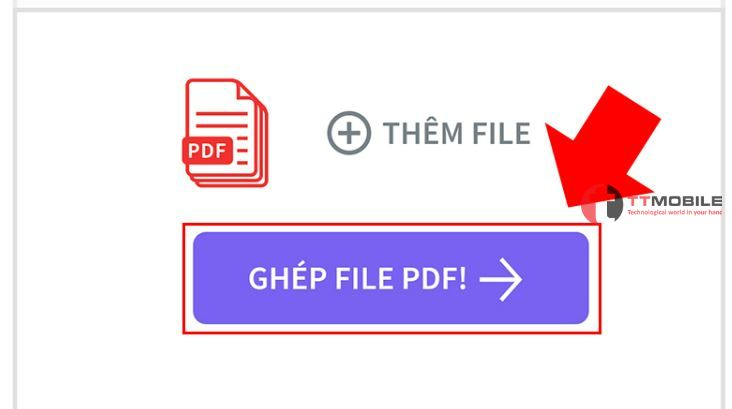
Bước 5 – Tiến hành chuyển file PDF sang file Word
Chọn Tiếp tục PDF sang Word > Đợi vài giây để PDF chuyển đổi. Sau khi đã chuyển đổi bạn nhấn Tải xuống để tải file gộp về máy là xong.
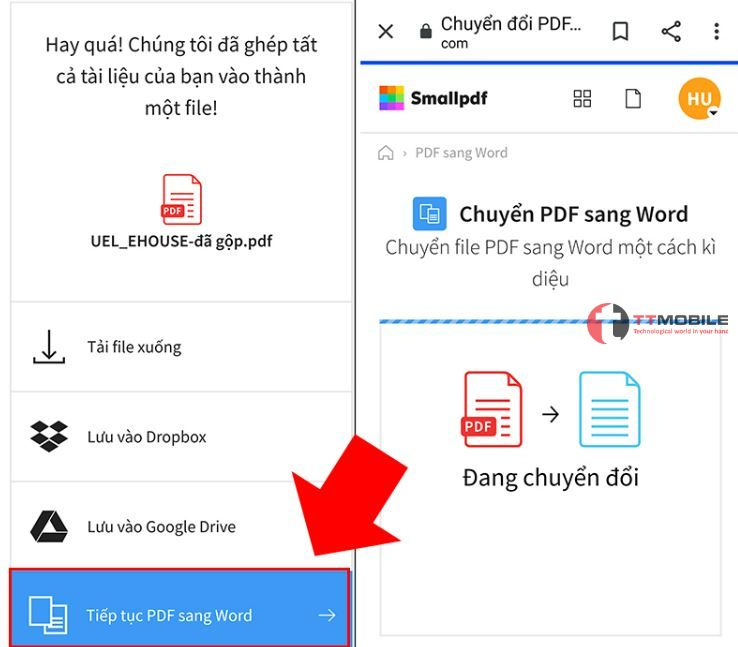
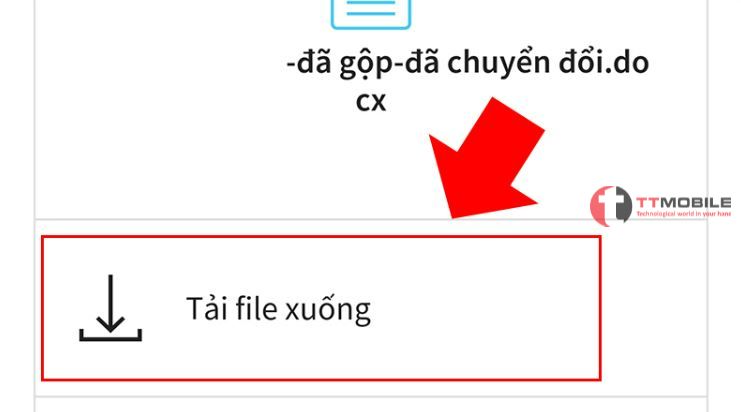
2 – Cách gộp nhiều file thành 1 file trên máy tính
Bạn có thể thực hiện cách gộp nhiều file thành 1 file trên máy tính bằng cách gộp trực tiếp trong Word.
Cách gộp nhiều file thành 1 file cho word 2003, 2007 và 2010
Bước 1 – Mở file word vào Insert
Bước 2 – Nhấn vào Object rồi chọn Text from File
Bước 3 – Chọn các file cần ghép rồi nhấn Insert là gộp các file thành 1 file word thành công.
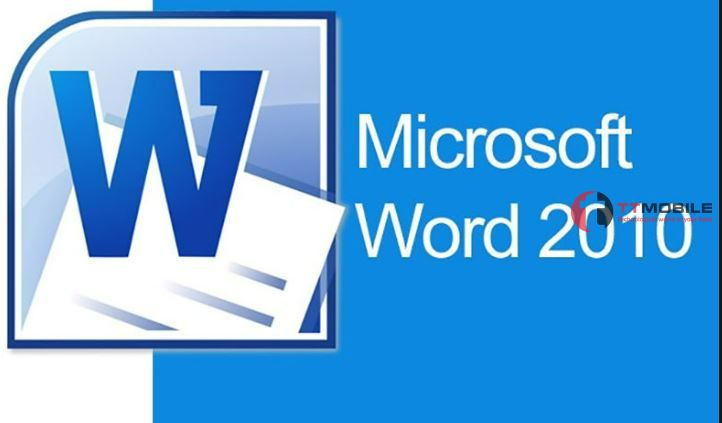
Cách gộp nhiều file thành 1 file cho word 2013
Bước 1 – Mở file word vào Insert chọn Object
Bước 2 – Chọn Text from file.
Bước 3 – Chọn các file cần gộp rồi chọn Insert là gộp các file thành 1 file word 2013 thành công.
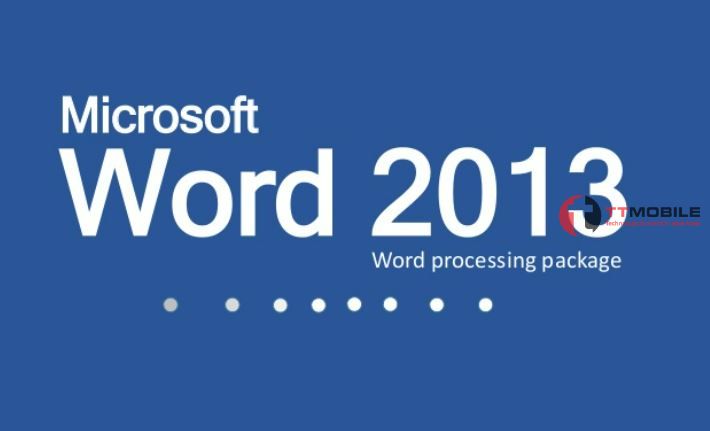
Cách gộp nhiều file thành 1 file cho word 2016
Bước 1 – Mở file word vào Insert
Bước 2 – Chọn Object rồi chọn Text from file.
Bước 3 – Chọn các file cần gộp rồi chọn Insert là gộp các file thành 1 file word 2016 thành công.
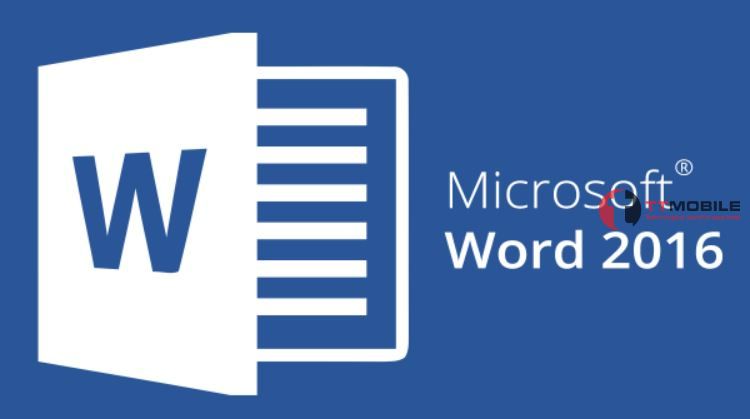
3 – Cách gộp nhiều file pdf thành 1 file online trên máy tính
Cách gộp nhiều file pdf thành 1 file online tương tự như cách gộp nhiều file pdf thành 1 file trên điện thoại ở cách 1. Yêu cầu bạn cần chuyển đổi các file word có tên .docx sang file pdf có đuôi .pdf trước rồi mới vào trang web trực tuyến để gộp.
Bạn có thể sử dụng cách gộp nhiều file pdf thành 1 file online trên các trang web như:
– Smallpdf
https://smallpdf.com/vi/merge-pdf
– PDF24 Tools
https://tools.pdf24.org/vi/ghep-file-pdf
– PDF Converter
https://www.freepdfconvert.com/vi/merge-pdf
– PDFCandy
https://pdfcandy.com/vn/merge-pdf.html
– Ilovepdf
https://www.ilovepdf.com/vi/ghep-pdf
Cụ thể Ttmobile sẽ hướng dẫn bạn cách gộp nhiều file pdf thành 1 file online trên trang Smallpdf.com nhé! Trước khi thực hiện các bước này hãy nhớ là chuyển file word thành file pdf đã nhé!
Bước 1 – Truy cập trang web Smallpdf.com . Ở giao diện trang chủ chọn mục Ghép PDF.
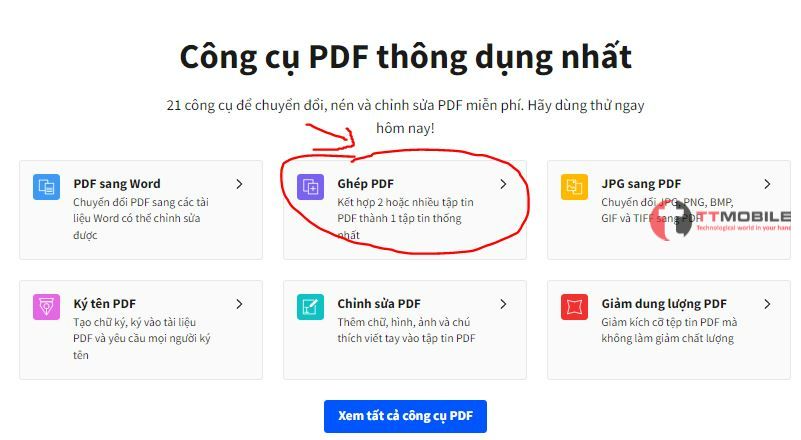
Bước 2 – Chọn các file PDF mà bạn muốn ghép. File này bạn có thể lấy ở bất kỳ đâu như các thư mục sẵn trên máy tính ổ C,D, download,… hoặc lấy trên Google Drive, Dropbox,…
Vì vậy, đây cũng là cách gộp nhiều file thành 1 file trên drive cho bạn tham khảo nhé, chỉ đơn giản là lấy các file trên Drive để gộp online thôi.
Một cách đơn giản nhất là bạn kéo thả các file muốn gộp vào khung màu tím là được.
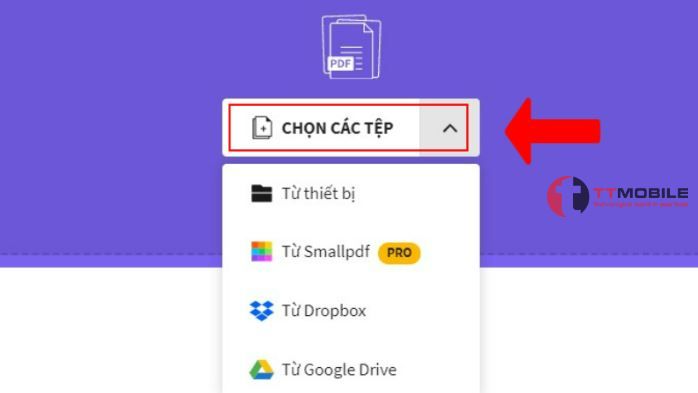
Bước 3 – Chờ sau khi các file muốn gộp đã được tải lên chọn Hợp nhất các tệp rồi chọn Tùy chọn.
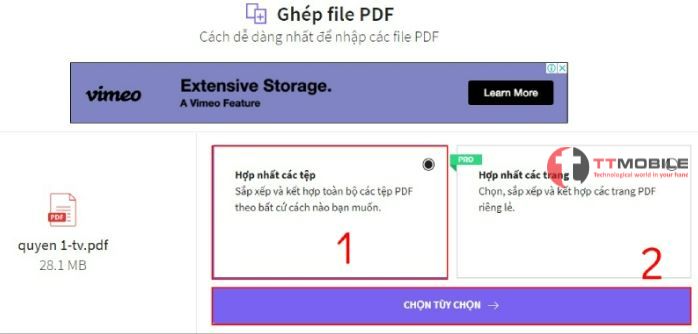
Bước 4 – Kiểm tra lại các file tải lên đã đúng và đủ chưa (Nếu chưa đủ thì nhấn chọn Thêm file) rồi chọn Ghép file PDF là xong. Lúc này các file của bạn đã gộp thành 1 file duy nhất, nhấn Tải File Xuống để lưu file hoàn chỉnh này về.
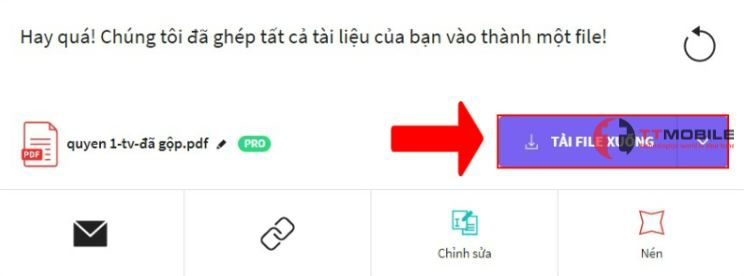
* Lưu ý, trước bạn Lưu file xuống bạn có thể sử dụng thêm một số chức năng ở dưới với nhiều mục đích khác nhau như:
– Email: Nghĩa là bạn có thể gửi tệp đã ghép qua email cho bạn bè.
– Sao chép liên kết: Sao chép đường link tài liệu và dán link để chia sẻ cho bất kì ai bạn muốn.
– Chỉnh sửa: Tiếp tục chỉnh sửa file PDF mà bạn đã gộp này.
– Nén: Giảm dung lượng file PDF đã ghép để tải về nhanh chóng hơn.
Ngoài ra bạn có thể tham khảo thêm:
Cách gộp nhiều ảnh thành 1 file trên macbook bằng Preview
Bạn có thể sử dụng cách gộp nhiều ảnh thành 1 file trên macbook bằng tính năng Preview trên file PDF như sau:
Bước 1 – Mở file PDF trên Mac lên vào Finder > Chọn file PDF > Bấm chuột phải và chọn Open With > Preview.
Bước 2 – Tại Preview bấm View rồi chọn Thumbnails
Bước 3 – Bấm và kéo các file PDF cần ghép, đồng thời giữ phím Command > Chọn nơi lưu file PDF > Bấm File > Export as PDF.
Xem Thêm:
- Hướng dẫn cách tạo file pdf trên điện thoại Android đơn giản
- Hướng dẫn cách đồng bộ file lên google drive từ máy tính
- Top 5 phần mềm chuyển pdf sang word không lỗi font tốt nhất
Tổng Kết
Có thể thấy cách gộp nhiều file thành 1 file word trên điện thoại hay máy tính thì cũng khá đơn giản. Với vài thao tác đơn giản là bạn đã có thể gộp rất nhiều file thành 1 file nhanh chóng và chuyên nghiệp. Điều này giúp bạn xử lý công việc nhanh chóng hơn, tiện lợi hơn khi lưu trữ và chia sẻ, tránh việc mất hoặc thiếu sót các dữ liệu cần có.
Trên đây là những chia sẻ về cách gộp nhiều file thành 1 file word xin gửi đến bạn đọc. Hy vọng qua bài viết sẽ giúp bạn có thêm nhiều thông tin hữu ích để biết cách gộp nhiều file thành 1 file word nhanh chóng nhất. Chúc bạn gộp file thành công.
Rất cảm ơn bạn đã quan tâm và đọc bài.